- ШИМ, PWM, DC и автоматические режимы системных и корпусных вентиляторов
- PWM, DC и автоматические режимы вентилятора
- Что такое ШИМ и как он работает
- Что такое вентиляторы постоянного тока
- Какой режим выбрать – DC или PWM
- PWM и шум вентилятора постоянного тока
- Скорости вращения процессорного вентилятора – как управлять и контролировать FAN CPU
- Имеет ли значение скорость вентилятора процессора
- Какова идеальная скорость вентилятора процессора
- Как проверить скорость вентилятора компьютера
- Проверьте скорость вращения вентилятора в BIOS
- Используйте программное обеспечение для проверки скорости вращения вентилятора
- Управление скоростью вращения процессорного вентилятора
- Соединители вентилятора
- Управление через BIOS
- Настройка кривой вентилятора в BIOS
- Использование SpeedFan
- Ошибки скорости вентилятора процессора
- Cpu smart fan start pwm
- Настройка кулера в BIOS
- Изучаем вентиляторы. Что нужно знать для правильного выбора?
- Направление воздушного потока
- Основные характеристики
- Размер вентилятора
- Тип лопастей
ШИМ, PWM, DC и автоматические режимы системных и корпусных вентиляторов

Если вы когда-нибудь рылись в BIOS, возможно, вы натыкались на термины PWM, DC и Auto в разделе управления вентилятором.
В этой статье я расскажу о вентиляторах с ШИМ и постоянным током, а также о том, какие режимы использовать для эффективного охлаждения и низкого уровня шума.
PWM, DC и автоматические режимы вентилятора
Прежде чем приступить к объяснению, я сокращу его для тех, кто хочет быстрого ответа
- Если у вас 3-контактный разъём для вентилятора, выберите режим постоянного тока. С другой стороны, если у вас 4-контактный разъём для вентилятора, выберите режим PWM.
- Если разъём вентилятора вашей материнской платы имеет только 3 контакта, выберите DC независимо от того, какой у вас вентилятор.
Что такое ШИМ и как он работает
Вентиляторы с ШИМ (широтно-импульсной модуляцией) или PWM позволяют материнским платам управлять скоростью вращения вентиляторов с помощью быстрых импульсов питания (циклов включения-выключения). Говоря просто, ШИМ-вентилятор выключается и включается очень быстро, чтобы работать на более низких скоростях.
Для этого типа вентилятора требуется 4-контактный разъём вентилятора, как показано ниже:
Как вы можете видеть на схеме выводов PWM-вентилятора выше, 4-й контакт (синий) позволяет материнской плате посылать PWM-сигнал вентилятору, который управляет его скоростью.
Постоянные импульсы мощности используются для изменения скорости вращения вентилятора в режиме ШИМ, это означает, что двигатель вентилятора быстро переключается из состояния ВКЛ в состояние ВЫКЛ и снова в состояние ВКЛ.
Однако, напряжение (12В), подаваемое на ШИМ-вентилятор, не изменится независимо от скорости вращения вентилятора в этом режиме.
График подачи мощности для PWM-вентилятора выглядит примерно так (называемый прямоугольной или импульсной волной):
Видите эти всплески мощности («верблюжьи горбы») в каждом рабочем цикле? Это импульсы, которые поддерживают скорость вентилятора на уровне, необходимом системе.
Таким образом, скорость вентилятора в 10% рабочем цикле фактически означает, что вентилятор «включен» только в течение 10% от общего времени его работы.
Благодаря такому поведению вентиляторы с ШИМ обычно могут достигать более низких скоростей, чем их аналоги постоянного тока, при этом снижая энергопотребление в процессе.
Примечание. Некоторые вентиляторы премиум-класса с ШИМ также могут содержать компоненты, которые немного «сглаживают» этот прямоугольный сигнал, придавая ему наклон вверх и/или вниз каждый раз при обнаружении импульса.
Что такое вентиляторы постоянного тока
Вентиляторы постоянного тока немного отличаются. Во-первых, они оснащены 3-контактным разъёмом, подобным этому:
Как видите, 4-я распиновка отсутствует на вентиляторах DC.
В то время как PWM-вентиляторы полагаются на подачу одного и того же напряжения (12В), но быстро включают и выключают питание для достижения более низких скоростей, вентиляторы постоянного тока могут изменять скорость только путём изменения подаваемого на них напряжения.
Это означает, что вентилятор постоянного тока будет работать на полной скорости, когда на него подаётся напряжение 12В, но замедлится, когда это напряжение составит, скажем, 7В.
Тем не менее, эти вентиляторы по-прежнему ограничены минимальным пороговым напряжением, необходимым для поддержания вращения вентилятора, что ограничивает минимальную скорость, которую они могут достичь.
Например, вот график, показывающий, как скорость вращения вентилятора постоянного тока (в %) зависит от приложенного напряжения:
Что насчет режима авто?
Выбор AUTO оставляет за вашей материнской платой возможность определять и подавать правильный тип питания на вентилятор.
Однако, этот автоматический выбор МОЖЕТ быть неправильным, поэтому, если вы заметили какое-либо странное поведение скорости вращения вентилятора, измените его вручную.
Какой режим выбрать – DC или PWM
Приведенный выше раздел, вероятно, дал вам представление о том, что происходит, когда вы выбираете неправильный режим для вентилятора.
Если у вас есть вентилятор постоянного тока, и вы выбрали режим PWM на этом разъёме вентилятор всегда будет получать напряжение 12В. У него просто нет 4-го контакта для распознавания или управления импульсами, и, в итоге, вы получаете вентилятор, который всё время работает на 100%.
Если вы заметили, что вентиляторы вашего ПК вращаются на полной скорости при запуске, а затем останавливаются, вот почему – на некоторых платах (в основном, старых) есть небольшая задержка при пробуждении после холодного запуска, когда на вентилятор подаётся полное напряжение 12В, прежде чем перейти в режим PWM. Это одна из причин того раздражающего «оборота», когда ваш компьютер загружается.
С другой стороны, что произойдёт, если вы выберете режим постоянного тока для 4-контактного PWM-вентилятора? Ничего особо интересного. Он будет работать как обычный вентилятор постоянного тока. Вы будете ограничены определенной минимальной скоростью, но в остальном всё будет работать нормально.
PWM и шум вентилятора постоянного тока
ШИМ-вентиляторы, как правило, тише, чем вентиляторы постоянного тока, потому что иногда вы слышите больше электрического шума в некоторых двигателях, когда они работают ниже определенного напряжения.
Более того, как я уже говорил выше, вентиляторы с ШИМ могут достигать гораздо более низких скоростей, что опять же помогает бороться с шумом.
Скорости вращения процессорного вентилятора – как управлять и контролировать FAN CPU

Вентилятор процессора вращается с разной скоростью, что помогает поддерживать достаточное охлаждение процессора для эффективного выполнения всех ваших задач.
Как именно работает процессорный вентилятор? Можете ли вы контролировать и управлять этим? И, вообще, что такое хорошая скорость вращения процессорного вентилятора?
Имеет ли значение скорость вентилятора процессора
Если вы заботитесь о производительности и работоспособности процессора, вы обязаны уделять пристальное внимание скорости вращения вентилятора.
Если вы активный пользователь ПК, геймер или профессиональный креативщик, использующий его для высокопроизводительных рабочих нагрузок рендеринга, вам нужна оптимальная скорость вращения вентилятора ЦП, обеспечивающая необходимую производительность.
Если она будет слишком высока, вам, возможно, придётся столкнуться с «шумом реактивного двигателя», который не доставляет удовольствия. Вообще.
Если вы используете стандартные вентиляторы ЦП, более высокие обороты заставят вас часто их заменять. Вам также придётся часто чистить их, так как они быстрее накапливают пыль.
Положительная сторона более высоких оборотов вентилятора? Ваш процессор будет работать в благоприятных условиях и прослужит дольше, и вы можете разогнать его для повышения производительности.
Вы всегда можете заменить штатный вентилятор на что-то специальное, что работает тише на высоких оборотах, чтобы не было раздражающего шума.
Для сравнения, низкие обороты вентилятора могут привести к тепловому троттлингу, из-за чего ваш ЦП будет работать хуже и возникнет риск перегрева. Ваши задачи будут выполняться медленнее. Если это не сводит вас с ума, зависание окон и частые выключения и перезапуски, вероятно, сведут вас с ума.
В то время как самые высокие скорости вращения вентилятора процессора обеспечивают более высокую производительность и работоспособность, но при этом создают много шума, оптимальные скорости дают вам лучшее из обоих миров: низкие температуры процессора, сохранность компонентов, неограниченная производительность процессора и почти бесшумная работа.
Конечно, вы всегда можете выбрать жидкостное охлаждение или многофункциональный вентилятор, но это уже совсем другой разговор.
Если скорость вентилятора процессора жизненно важна, возникает вопрос:
Какова идеальная скорость вентилятора процессора
Типичные скорости процессорного вентилятора зависят от его размеров. Большие вентиляторы вращаются медленнее, чем маленькие, но выталкивают такое же количество воздуха. Большие вентиляторы также работают тише благодаря низким оборотам.
Вот типичные диапазоны оборотов процессорного вентилятора в зависимости от размера вентилятора:
400-1200 об/мин 120-мм вентиляторы:
500-1500 об/мин 92-мм вентиляторы:
600-2000 об/мин 80-мм вентиляторы:
800-2500 об/мин 92-мм Intel Laminar RM1 (штатный кулер):
600-3150 об/мин 92-мм AMD Wraith Prism (штатный кулер):
Типичная скорость вентилятора процессора колеблется от 600 до 3000 об/мин. Однако, чтобы получить более четкое представление, посетите страницу продукта процессорного кулера.
Идеальная скорость процессорного вентилятора – это золотая середина между:
- Высокой скоростью = холодный процессор = высокая производительность ЦП
- Шумом и износом вентилятора
Чем выше обороты вашего вентилятора, тем меньше отдача. ЦП не будет охлаждаться дважды, если вы удвоите скорость вращения вентилятора.
Это связано с тем, что в игре участвует больше факторов, чем просто скорость процессорного вентилятора. Радиатор, термопаста, температура окружающего воздуха, теплораспределитель, тепловые трубки и многое другое отвечают за охлаждение процессора.
Сам вентилятор является лишь одной из частей системы охлаждения.
По моему многолетнему опыту тестирования и сравнительного анализа, идеальная скорость вращения вентилятора ЦП составляет от половины до 2/3 максимальной скорости вентилятора ЦП. Это сохраняет ваш процессор прохладным, в то же время относительно тихим.
Идеальные скорости вращения процессорного вентилятора для разных размеров:
- 140-мм вентиляторы: 600-800 об/мин
- 120-мм вентиляторы: 750-1000 об/мин
- 92-мм вентиляторы: 1000-1300 об/мин
- 80-мм вентиляторы: 1250-1600 об/мин
- 92-мм Intel Laminar RM1 (штатный кулер): 1575-2100 об/мин
- 92-мм AMD Wraith Prism (штатный кулер): 140-1850 об/мин
Как проверить скорость вентилятора компьютера
Есть несколько способов проверить скорость вентилятора на вашем ПК:
- Проверьте скорость вращения вентилятора в BIOS
- Используйте стороннее программное обеспечение для считывания скорости вращения вентилятора / датчиков
Проверьте скорость вращения вентилятора в BIOS
BIOS материнской платы отслеживает и управляет всеми подключенными к ней вентиляторами, включая вентилятор(ы) процессора.
Чтобы получить доступ к вашему BIOS:
- Сначала перезагрузите компьютер.
- В зависимости от модели вашего компьютера нужно использовать кнопку Del , Esc , F2 , F10 , F11 или F12 во время загрузки для доступа к меню BIOS.
- В меню BIOS найдите настройки управления вентилятором, которые часто находятся в разделе Hardware Monitor.
- Здесь вы можете просмотреть и настроить скорость вращения вентилятора.
Используйте программное обеспечение для проверки скорости вращения вентилятора
Кроме того, вы можете использовать бесплатное программное обеспечение, такое как SpeedFan, для проверки скорости вращения вентилятора.
SpeedFan также может считывать данные с других датчиков на материнской плате и предоставлять полезную информацию о напряжениях, скоростях и температурах – и всё это из вашей операционной системы! SpeedFan делает это с помощью технологии самоконтроля, анализа и отчетности (SMART), которая работает на вашей материнской плате.
Чтобы использовать SpeedFan:
- Откройте приложение. Когда откроется главное окно, нажмите кнопку Gonfigure .
- Перейдите на вкладку Fans и выберите вентилятор процессора.
Управление скоростью вращения процессорного вентилятора
Многие конфигурации ПК позволяют динамически управлять вентилятором процессора, но некоторые не позволяют.
Прежде чем пытаться регулировать скорость вращения процессорного вентилятора, убедитесь, что его разъёмы FAN позволят вам это сделать.
Этот шаг практичен, и вам придётся поработать со своим настольным ПК, чтобы узнать тип разъёма, который использует ваша система:
- Выключите компьютер и отключите от источника питания.
- В зависимости от вашей конфигурации вы можете сдвинуть или отвинтить боковую панель сборки вашего ПК, чтобы открыть корпус.
- Ваш вентилятор должен находиться в верхней трети материнской платы с кабелем, идущим от него.
- На конце этого кабеля находится разъём. Присмотритесь к нему, чтобы увидеть, является ли он 3-контактным или 4-контактным.
Соединители вентилятора
Более пристальный взгляд на эти разъёмы должен помочь вам определить, как обращаться с вашим вентилятором.
Различные настройки ПК будут использовать разные разъёмы, но большинство современных материнских плат используют 4-контактный разъем широтно-импульсной модуляции (ШИМ).
ШИМ представляет собой 4-контактный гнездовой разъём, и его преимуществом является простота управления как аппаратным, так и программным обеспечением.
4-контактные вентиляторы автоматически регулируют напряжение вентилятора. Таким образом, когда вы выполняете задачи с интенсивным использованием ЦП, разъём ШИМ увеличивает напряжение на вентиляторе, заставляя его работать быстрее, чтобы ЦП эффективнее охлаждался. Как только вы уменьшаете нагрузку на ЦП, вентилятор автоматически замедляется.
3-контактный разъём постоянного тока работает на полной мощности, что нелегко контролировать с помощью программного обеспечения. Вместо этого вы контролируете его скорость, регулируя количество энергии, поступающей к нему, что может быть ненадёжным.
Если на вашем ПК есть разъём Molex, который получает всю свою мощность от блока питания, вы можете управлять им только с помощью резисторного кабеля, который не так динамичен, как ШИМ.
Управление через BIOS
Вернемся к BIOS.
Если BIOS вашего ПК позволяет это, вы можете управлять скоростью вращения вентилятора процессора отсюда.
Каждый производитель использует разное программное обеспечение BIOS для всех своих устройств, поэтому нет чёткого пути, применимого ко всем брендам. Тем не менее, меню очень похожи, и вы следует искать настройки или вкладки, которые управляют оборудованием (мониторинг).
Как только вы перейдёте на эту вкладку:
- Выберите тип вентилятора, который использует ваш компьютер. Это может быть постоянный ток или ШИМ.
- Выбирайте между режимами. Часто вы будете выбирать между полной скоростью, автоматическим (или производительным) и бесшумным режимами.
- Некоторое программное обеспечение BIOS позволяет изменять пороговое значение температуры. В идеале, ваш процессор должен работать при температуре ниже 70 градусов. Поэтому настройте вентилятор на более высокие обороты, как только температура приблизится к 65 градусам.
Настройка кривой вентилятора в BIOS
Если в вашей системе используется UEFI BIOS, вы можете настроить кривую вентилятора процессора, если он подключен к разъём PWM или DC.
Кривая вентилятора представляет собой график со скоростью вращения вентилятора по вертикальной оси и температурой процессора по горизонтальной оси. Вы можете вручную построить линейный график, который контролирует поведение вашего процессорного вентилятора, когда ваш процессор достигает определенной температуры ядра.
Вы можете настроить вентилятор на статическую работу с определенной скоростью или динамически регулировать температуру процессора, что является рекомендуемым вариантом в большинстве случаев.
После внесения изменений сохраните конфигурацию и перезагрузите устройство.
Использование SpeedFan
SpeedFan – ещё один мощный инструмент контроля скорости процессорного вентилятора.
Чтобы использовать SpeedFan для управления скоростью процессорного вентилятора:
- Установите и откройте приложение SpeedFan на своём ПК.
- Потратьте некоторое время, чтобы ознакомиться со SpeedFan и понять, как он работает. У вас может быть небольшая кривая обучения, но это нормально.
- Если вы не хотите проходить процесс обучения, выберите «Автоматическая скорость вращения вентилятора» и позвольте SpeedFan управлять скоростью вращения вентилятора процессора.
- Если вы хотите самостоятельно управлять скоростью, выберите «Настроить», затем «Дополнительно».
- В раскрывающемся меню выберите свой процессор.
- Как только вы выберете свой процессор, SpeedFan отобразит список всех ваших вентиляторов в зависимости от их разъёма. Выберите вентилятор и установите его в ручной режим. Выберите ОК , чтобы продолжить.
- Вернитесь в главное окно.
Используйте клавиши со стрелками рядом с выбранным вентилятором в главном окне, чтобы настроить скорость вентилятора ЦП.
Вы заметите, что обороты увеличиваются и уменьшаются по вашей команде, это должно означать, что SpeedFan работает правильно.
Ошибки скорости вентилятора процессора
Иногда компьютер выдает ошибку скорости вращения вентилятора при включении. Это означает, что вам придётся проверить свой вентилятор на наличие проблем.
Часто Windows обнаруживает проблему после загрузки или она может отображаться на начальной странице BIOS.
Чтобы исправить ошибки скорости вентилятора, попробуйте сначала выполнить следующие действия:
- Восстановите настройку вентилятора ЦП по умолчанию в BIOS.
- Убедитесь, что ваш вентилятор подключен к правильному разъёму FAN.
Cpu smart fan start pwm
Помогите пожалуйста решить следующую проблемку (или большущую проблему?).
Купил себе кулер на процессор: Кулер для Socket 775/AM2/754/939/940 CoolerMaster V2 (RR-UCI-L9P2-GP) RTL (95W, 0-2800 +-10% RPM(PWM), 22dBA, 12V, 4pin PWM). Процессор: sAM2 AMD Athlon 64 X2 6000+
Вентилятор работает шумно. Чуть-чуть прижал вентилятор пальцем, чтобы притормозить вращение вентилятора и шум сразу пропал – настала полная тишина и спокойствие.
В связи с этим, следующие вопросы:
Как можно уменьшить число оборотов вентилятора и не повредит ли это процессору?
Можно ли снять этот вентилятор и поставить на его место другой вентилятор (из тех, что для корпусов) с более лучшими параметрами по «шумности» и с меньшим числом оборотов? Если да, то обязательно ли подключать новый вентилятор в тот же разъем, что предназначен для процессорного вентилятора или можно подключить в любой имеющийся свободный разъем, предназначенный для корпусных вентиляторов?
——- Минимальный размер оплаты труда устанавливается одновременно на всей территории Российской Федерации федеральным законом и не может быть ниже размера прожиточного минимума трудоспособного населения (ст. 133 ТК РФ). Что можно требовать от обычных организаций и граждан, если само государство плевать хотело на свои законы?
Сообщения: 5700 Благодарности: 1110
Чуть-чуть прижал вентилятор пальцем, чтобы притормозить вращение вентилятора и шум сразу пропал – настала полная тишина и спокойствие. »
——- Мягкий и пушистый — если не гладить против шерсти.
Вам помог совет? Нажмите на ссылку Полезное сообщение .
Если же вы забыли свой пароль на форуме, то воспользуйтесь данной ссылкой для восстановления пароля.
iskander-k, спасибо, что помогаешь!
Возможно, я решил данную проблему либо чего напортачил, что может привести к плохим последствиям. Подскажите пожалуйста, правильно ли я сделал? Если правильно, то у меня будут к Вам несколько вопросов.
1. Зашел в BIOS (фото1); 2. В настройках Биоса зашел на «Hardware Monitor» (фото2); 3. В этом «Hardware Monitor» было следующее:
Shutdown Temp. Disabled Warning Temp. Disabled SMART Fan Control Disabled SMART Fan2 Control Disabled
При таких настройках было:
CPU Tcontrol : 40 C System Temperature : 40 C CPU Fan Speed : 2800 RPM System Fan Speed : 1900 RPM (точно не помню) Сразу вопрос: как переводится SMART и что это такое?
4. В «Hardware Monitor» настройки, указанные в п.3 я изменил на следующие (фото3):
SMART Fan Control Enabled SMART Fan2 Control Enabled
В итоге, картина стала вот такой (фото3):
Shutdown Temp. Disabled Warning Temp. Disabled SMART Fan Control Enabled SMART Fan start PWM value 40 SMART Fan start TEMP. (C) 50 DeltaT1 +3 SMART Fan Slope PWM value 4 PWM value/C SMART Fan2 Control Enabled SMART Fan2 start PWM value 23 SMART Fan2 start TEMP. (C) 60 DeltaT2 +3 SMART Fan2 Slope PWM value 4 PWM value/C
При таких настройках стало:
CPU Tcontrol : 49 C System Temperature : 43 C CPU Fan Speed : 1534 RPM System Fan Speed : 1967 RPM
Вот теперь мои вопросы:
1. Не сломается ли компьютер? 2. Как переводится «SMART Fan start PWM value»? 3. Как переводится «SMART Fan start TEMP. (C)»? 4. Как переводится «DeltaT1» и что это означает? А также, какое лучше выбрать значение из предложенных (от +0 до +14) либо оставить то, что установлено по умолчанию (фото4)? 5. Как переводится «SMART Fan Slope PWM value» и что это означает? А также, какое лучше выбрать значение из предложенных (от 0 PWM value/C до 14 PWM value/C ) либо оставить то, что установлено по умолчанию (фото5)? 6. Чем отличается Fan от Fan2? 7. Температура процессора 50 С при подобных настройках в состоянии покоя компьютера – это нормально или плохо?
Если я что-то не так изложил или вопросы неправильные (или там глупые, тупые и т.п.), то извиняюсь. Я в компьютерах не очень соображаю.
Настройка кулера в BIOS
- Общие сведения для настройки кулера
- Award
- AMI Вариант 1: Вкладка «Advanced»Вариант 2: Вкладка «Power»Вариант 3: Вкладка «Hardware Monitor»
- Вариант 1: Вкладка «Advanced»
- Вариант 2: Вкладка «Power»
- Вариант 3: Вкладка «Hardware Monitor»
- InsydeH20
- Настройка кулера в UEFI
- Вопросы и ответы
Настройки регулирования кулера доступны не во всех версиях БИОС. Кроме того, названия некоторых параметров могут иметь небольшие различия, однако в основном их формулировки несут одинаковый смысл.
Общие сведения для настройки кулера
В целом, настройки производятся в соответствующем разделе интерфейса, который отвечает за мониторинг вентиляторов системы. Вы можете либо уменьшить, либо увеличить частоту вращения лопастей в зависимости от того, какую максимально допустимую температуру зарегистрировал термодатчик. Некоторые модели БИОС могут осуществить регулировку автоматически, другие позволяют пользователю настроить кулер по своему усмотрению (подробнее, по каждому типу БИОС, о данных параметрах рассказано ниже).
Внимание: в руководстве по эксплуатации или на сайте производителя вашего оборудования обязательно узнайте максимальную температуру нагрева кристалла процессора и корпуса системы. Если указанная вами допустимая температура будет превышать норму, которую установил производитель, – компьютер или ноутбук могут выйти из строя.
После всех сделанных изменений настройки нужно сохранить. Делается это при помощи клавиши «F10», нажатие которой, открывает окно подтверждения, где необходимо выбрать утвердительный вариант ответа.
В БИОС компании Phoenix – Award кулер настраивается в подразделе «PC Health Status».
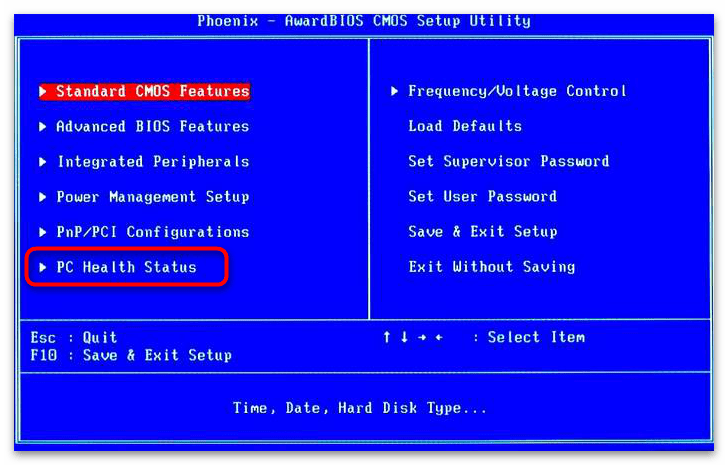
В первую очередь вас будут интересовать данные о работе кулера: температура и скорость вращения вентиляторов. Если их значения не соответствуют допуску, будь то большой нагрев или медленное вращение лопастей, значит, возникли проблемы с охлаждением. О значениях работы кулера рассказывают следующие параметры:
- «Current System Temperature» — общая температура внутри системного корпуса (допускается от 25 до 50°C);«Current CPU Temperature» – температура кристалла процессора (нормальный предел: 65–85°C, в состоянии покоя составляет 30—50°C);«Current CPU FAN Speed» – скорость вращения основного вентилятора;«Current SYSTEM FAN Speed» – скорость вращения каких-либо дополнительных вентиляторов внутри корпуса компьютера.
- «Current System Temperature» — общая температура внутри системного корпуса (допускается от 25 до 50°C);
- «Current CPU Temperature» – температура кристалла процессора (нормальный предел: 65–85°C, в состоянии покоя составляет 30—50°C);
- «Current CPU FAN Speed» – скорость вращения основного вентилятора;
- «Current SYSTEM FAN Speed» – скорость вращения каких-либо дополнительных вентиляторов внутри корпуса компьютера.
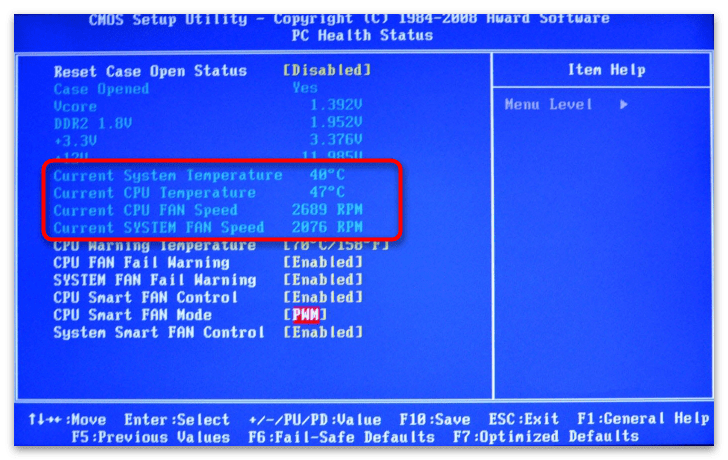
«CPU Warning Temperature»
Доступна настройка звукового сигнала, предупреждающего вас о том, что процессор начал перегреваться. Для этого требуется выбрать опцию «CPU Warning Temperature».
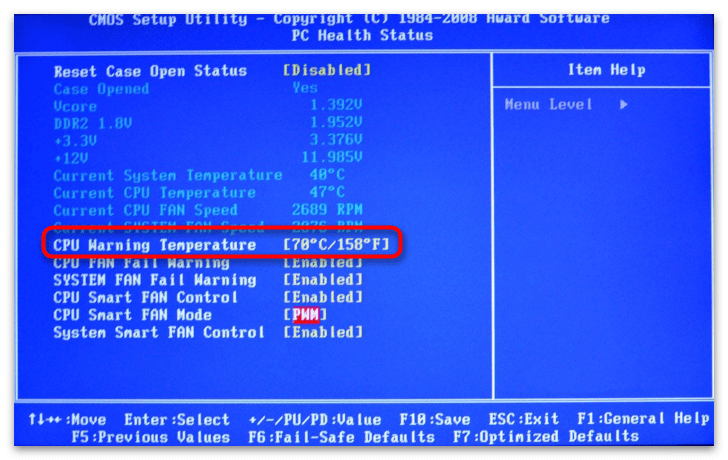
В открывшемся меню предлагается выставить допустимый предел температуры, достигнув которого, термодатчик процессора оповестит вас соответствующим образом.
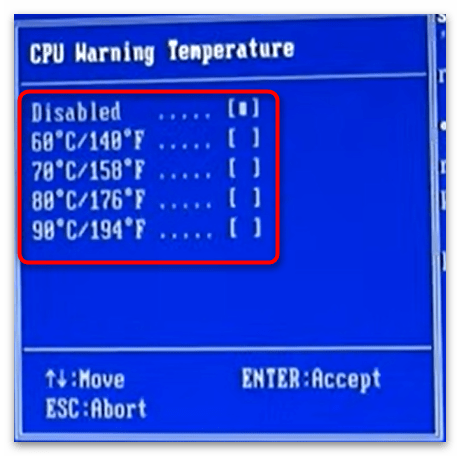
В параметре «SYSTEM FAN Fail Warning» производится настройка оповещения о сбоях других кулеров, которые предназначены для охлаждения корпуса и материнской платы. В зависимости от того, хотите ли получать соответствующие звуковые сигналы или присутствуют ли вообще другие вентиляторы в вашем компьютере: выставьте «Enabled» для активации или «Disabled» для деактивации.

«CPU Smart Fan Control» — своеобразный «умный» режим работы кулера. Этот параметр напрямую зависит от количества тепловыделения процессора.
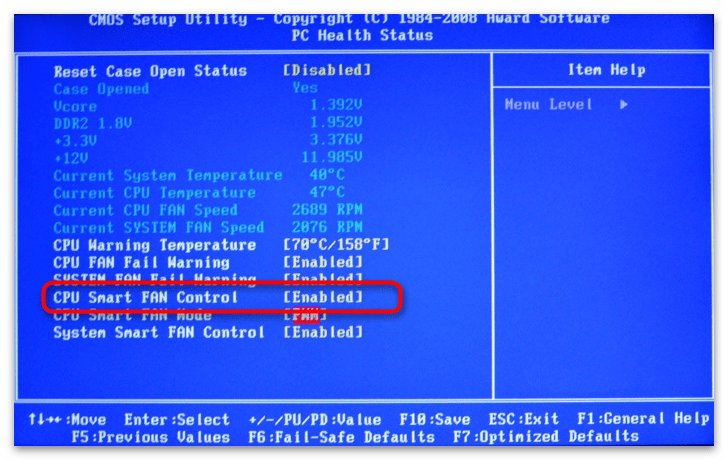
Если поставить «Disabled», устройство охлаждения станет работать постоянно, из-за чего компьютер начнёт шуметь на протяжении всей своей работы.
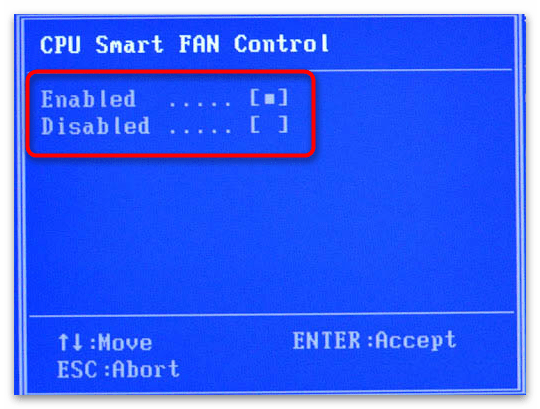
Также вы можете настроить, какой конкретно вентилятор используется в системе: трёхконтактный («3-pin») или четырёхконтактный(«4-pin»).

Доступна настройка автоматического определения кулера («Auto») либо указание режима работы самостоятельно:
- «Voltage» — для работы с «3-pin»;«PWM» — для кулеров с дополнительным, четвёртым, проводом «4-pin».
- «Voltage» — для работы с «3-pin»;
- «PWM» — для кулеров с дополнительным, четвёртым, проводом «4-pin».
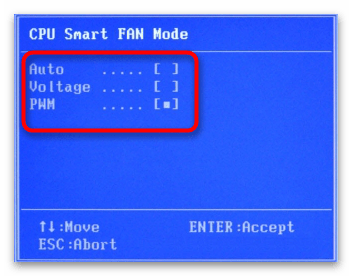
«System Smart Fan Control»
Опция предназначена для автоконтроля скорости дополнительных вентиляторов. Если у вас в компьютере присутствуют другие кулеры, охлаждающие компоненты системного блока, рекомендуется установить значение «Enabled», чтобы они работали только когда термодатчик зафиксирует высокую температуру внутри корпуса устройства.
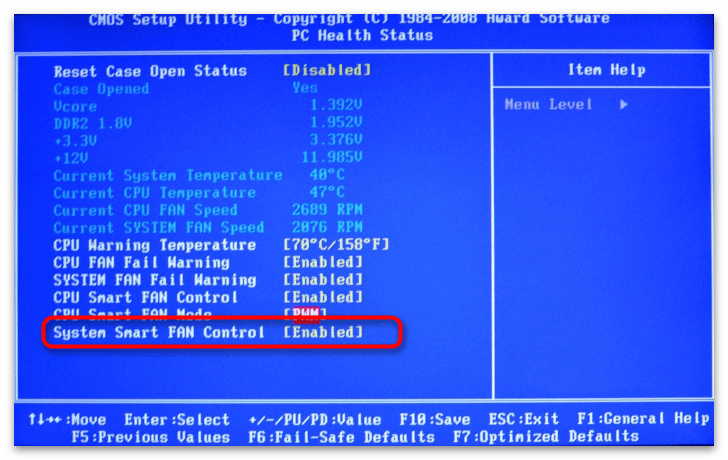
С БИОС компании American Megatrends, Inc всё немного сложнее. К разным материнским платам существует множество различных модификаций данной системы, из-за чего настройка кулера может находиться в разных вкладках и подразделах.
Однако список значений компонентов системы, будь то скорость вращения кулера или температура аппаратной части устройства, зачастую одинаковый. Единственное — та или иная опция в разных ревизиях БИОС может отсутствовать, так как не предусматривается конструкцией материнской платы. В AMI вы можете обнаружить следующие параметры:
- «CPU Temperature» — температура процессора;«M/B Temperature» — температура материнской платы;«CPU Fan Speed» — скорость вращения центрального кулера;«Chassis Fan 1/2/3/4 Speed» — скорость вращения дополнительных кулеров;«Power Fan Speed» — скорость вращения вентилятора блока питания.
- «CPU Temperature» — температура процессора;
- «M/B Temperature» — температура материнской платы;
- «CPU Fan Speed» — скорость вращения центрального кулера;
- «Chassis Fan 1/2/3/4 Speed» — скорость вращения дополнительных кулеров;
- «Power Fan Speed» — скорость вращения вентилятора блока питания.
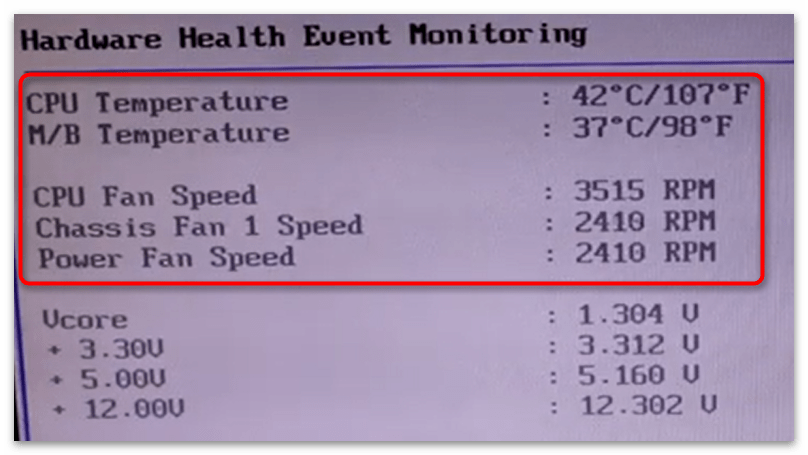
В некоторых БИОС даже предоставляется возможность настроить видимость этих опций посредством выбора их строчек в меню настроек системы охлаждения.
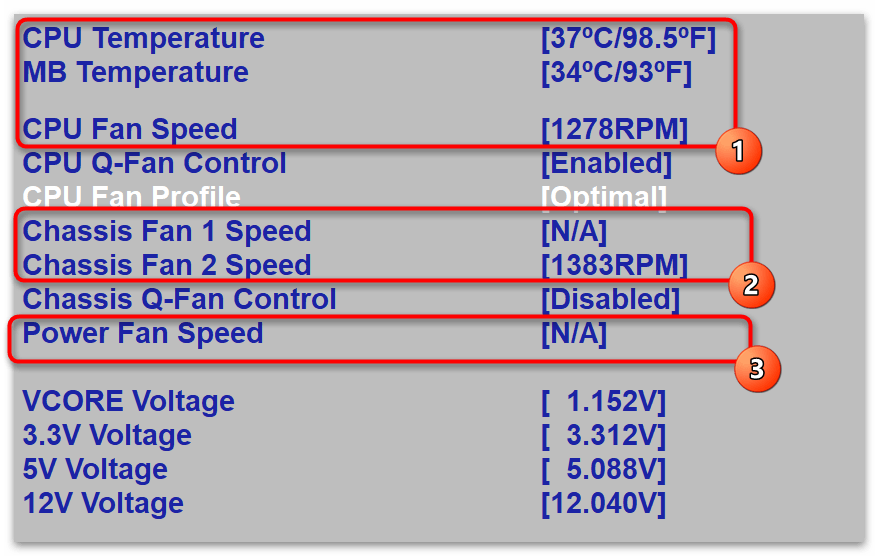
Указав на один из таких параметров, установите значение в состояние «Ignored», если хотите его скрыть.
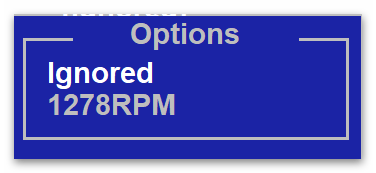
Вариант 1: Вкладка «Advanced»
Иногда в раздел параметров кулера позволяется попасть через вкладку расширенных настроек. Для этого нужно перейти в «Advanced» и открыть подпункт «Smart Fan Configuration».
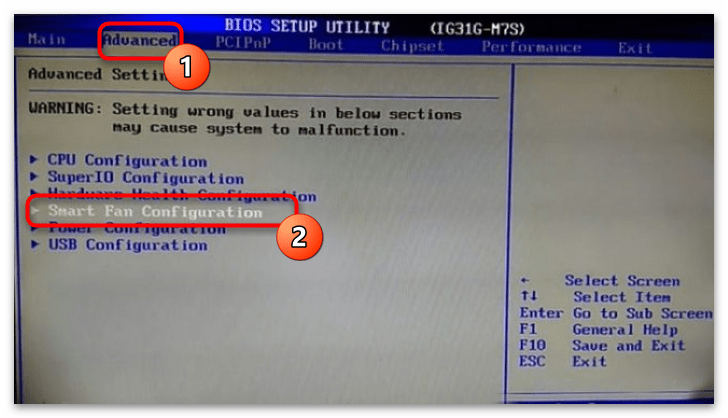
На открывшемся экране будут доступны необходимые вам параметры.
«CPU Smart Fan»
При помощи «CPU Smart Fan» устанавливается режим калибровки вентилятора. Здесь предлагается выставить либо значение «Auto», которое активирует данный параметр, либо «Disabled» — оно переведёт опцию в режим «Выключено».
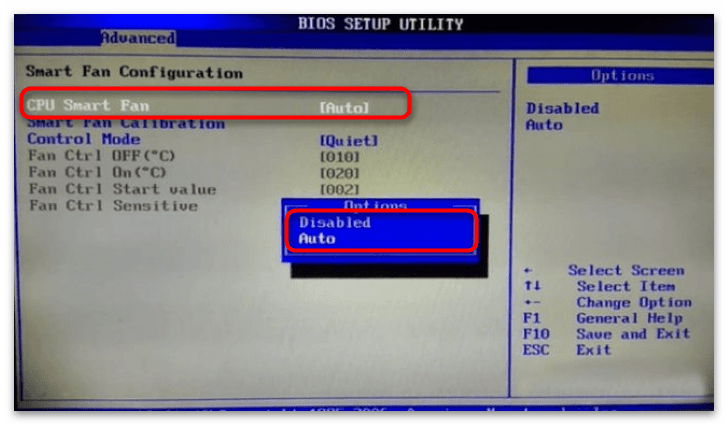
Если вы активировали «CPU Smart Fan», станет доступен параметр «Smart Fan Calibration», выбор которого запустит калибровку кулера. Дождитесь, пока форма заполнится значениями частот вращения, в зависимости от которых, вентилятор будет переключать скорость. После нажмите «Enter».
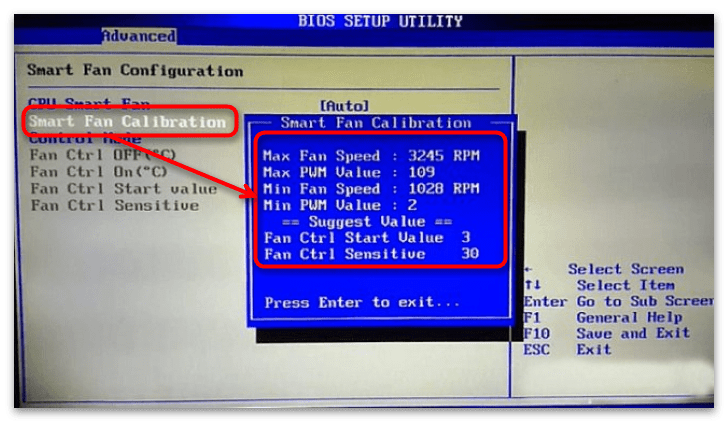
«Control Mode» позволяет более тонко регулировать режим работы вентилятора. Тут есть три значения:
- «Quiet» — постоянно поддерживает процессор при оптимальной температуре;«Performance» — включается только при сильном нагреве ЦПУ;«Manual» — ручная настройка.
- «Quiet» — постоянно поддерживает процессор при оптимальной температуре;
- «Performance» — включается только при сильном нагреве ЦПУ;
- «Manual» — ручная настройка.
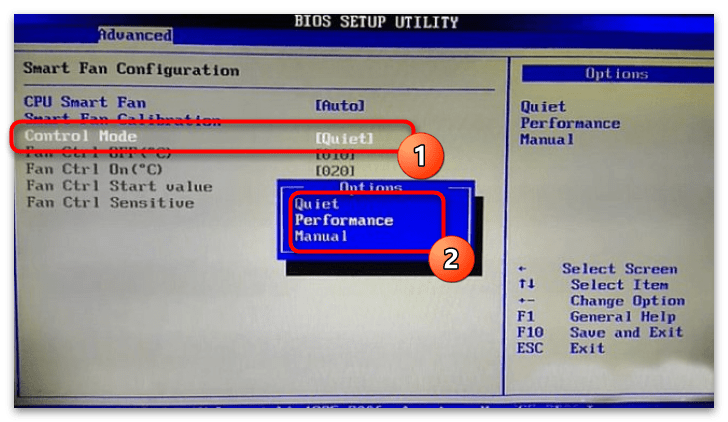
Выбрав «Manual», вы сможете самостоятельно отрегулировать температуру, при которой кулер будет включаться. Подробное описание значений этой настройки:
- «Fan Ctrl OFF (℃)» — вентилятор выключится, если температура ЦПУ станет ниже этого показателя.«Fan Ctrl On (℃)» — вентилятор включится, если температура ЦПУ превысит этот показатель.«Fan Ctrl Start Value» — включает функцию «CPU Smart Fan» при достижении установленного вами значения.«Fan Ctrl Sensitive» — чувствительность частоты вращения вентилятора к скорости нагрева процессора. Если процессор быстро нагревается — нужно повысить, в противном случае лучше будет немного снизить.
- «Fan Ctrl OFF (℃)» — вентилятор выключится, если температура ЦПУ станет ниже этого показателя.
- «Fan Ctrl On (℃)» — вентилятор включится, если температура ЦПУ превысит этот показатель.
- «Fan Ctrl Start Value» — включает функцию «CPU Smart Fan» при достижении установленного вами значения.
- «Fan Ctrl Sensitive» — чувствительность частоты вращения вентилятора к скорости нагрева процессора. Если процессор быстро нагревается — нужно повысить, в противном случае лучше будет немного снизить.
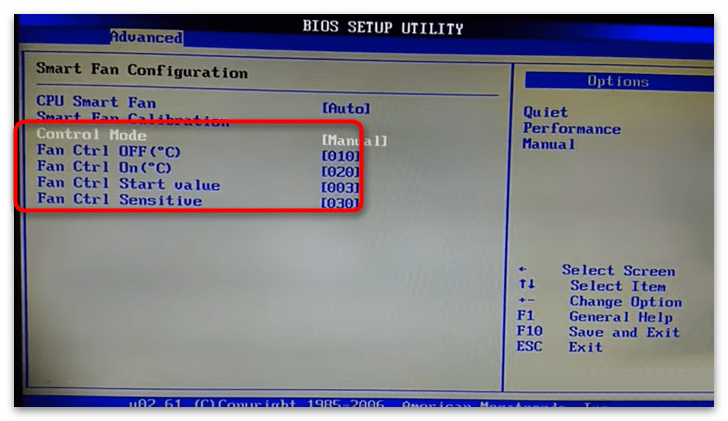
Вариант 2: Вкладка «Power»
На некоторых материнских платах регулировку скорости вентилятора можно произвести при помощи опции «CPU Q-Fan Control». Делается это следующим образом:
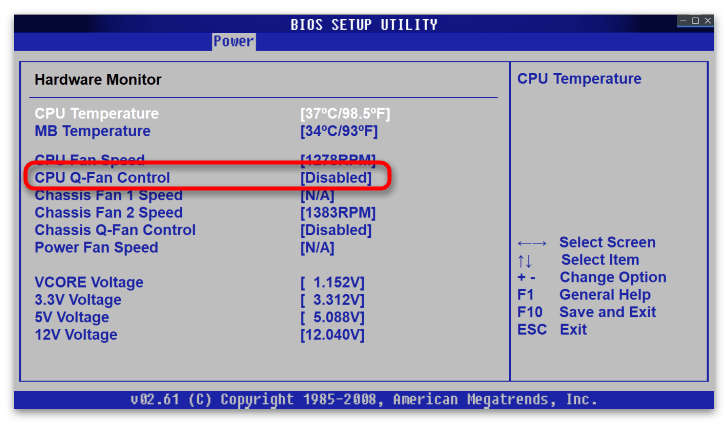
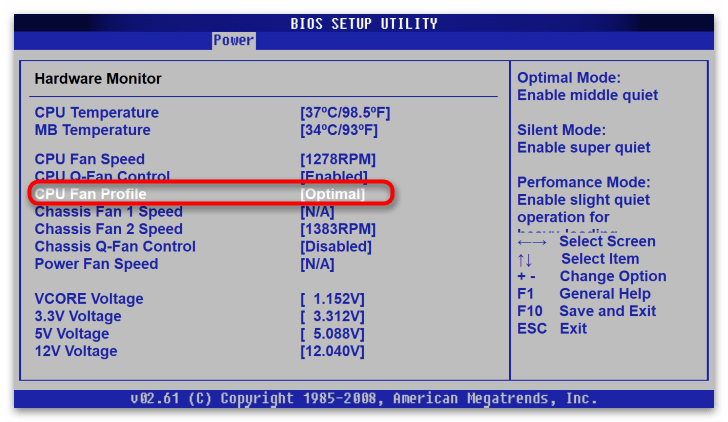
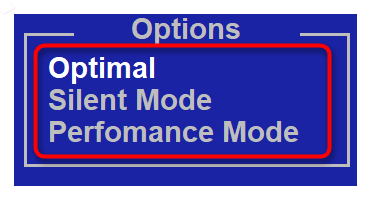
«Chassis Q-Fan Control»
Если в вашей материнской плате установлена дополнительная система охлаждения, то в меню «Hardware Monitor» вы обнаружите функцию «Chassis Q-Fan Control».
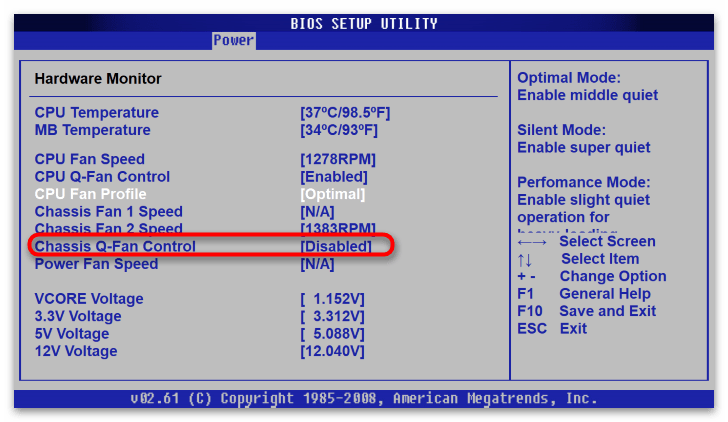

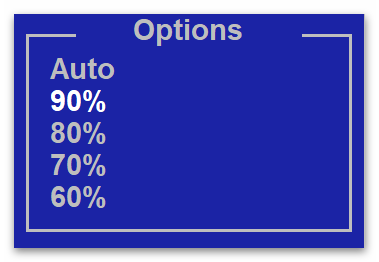
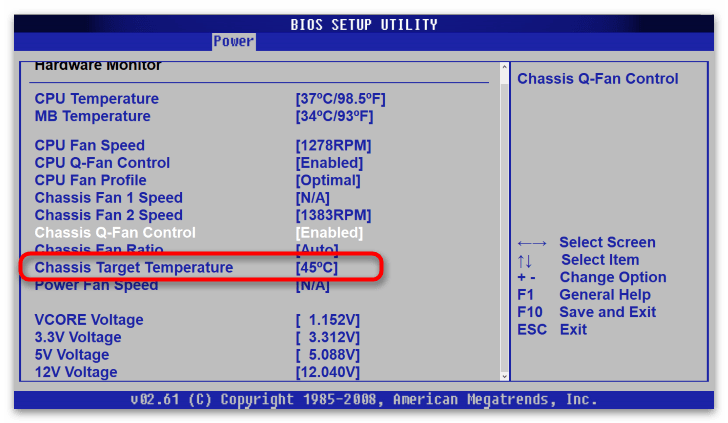
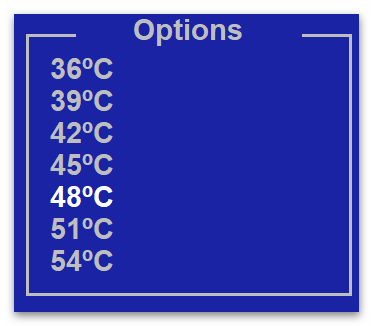
«Smart Q-FAN Function»
В некоторых версиях AMI регулировка вентилятора может называться «Smart Q-FAN Function». В таком случае скорость вращения кулера будет зависеть от величины поданного на него напряжения, что позволит провести более тонкую настройку. Чтобы осуществить такую настройку:
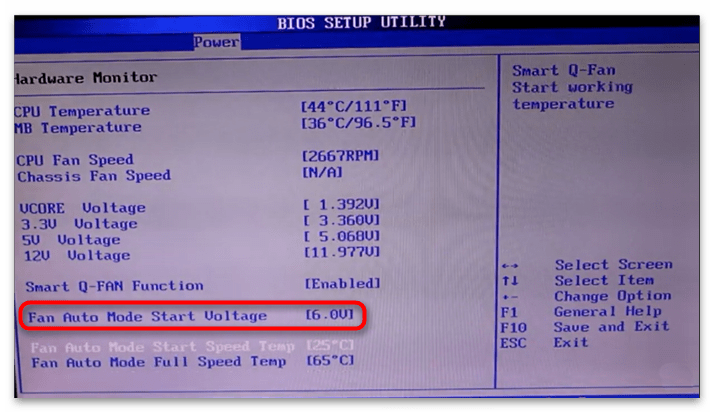
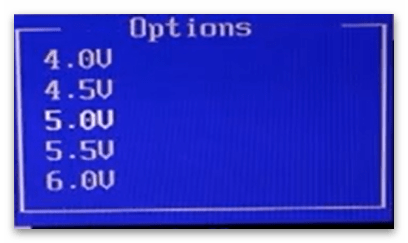
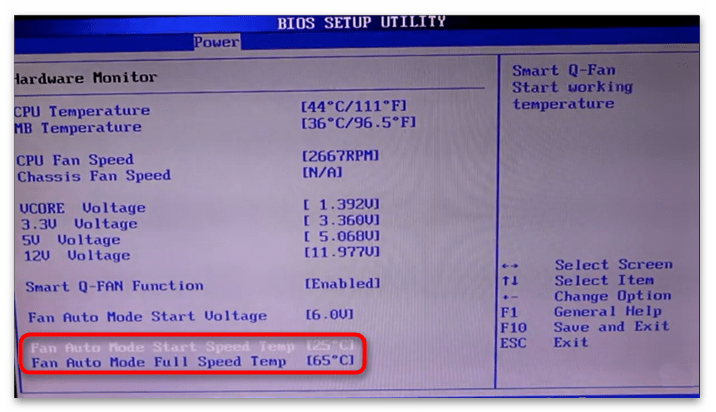
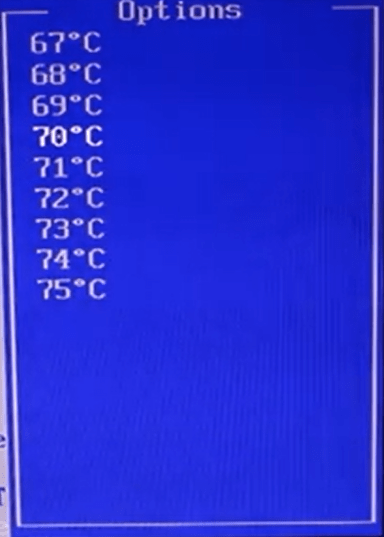
Вариант 3: Вкладка «Hardware Monitor»
Иногда производители материнских плат выносят раздел «Hardware Monitor» в отдельную вкладку. При этом здесь тоже может присутствовать несколько вариаций одного и того же параметра, который, однако, настраивается немного по-разному.
«CPU Quiet Fan»
Вам может встретиться строка «CPU Quiet Fan», которую следует перевести в режим «Enabled».
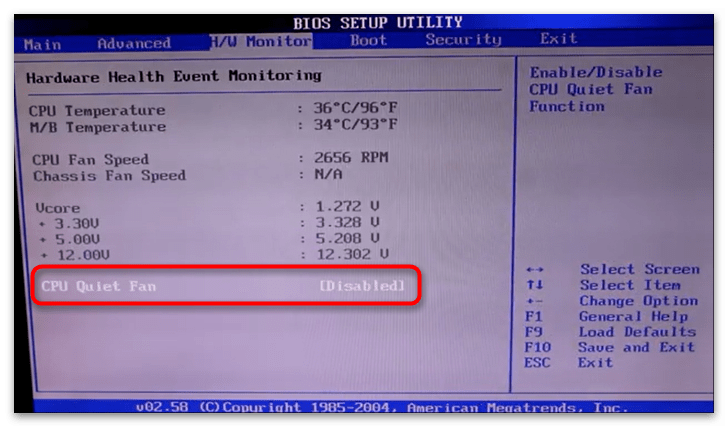
После активации этого параметра станут доступны функции регулировки скорости вращения лопастей. Первая из них — «Target CPU Temperature» — позволяет отрегулировать температуру процессора, при которой вентилятор начнёт работать в усиленном режиме. Меняются значения в этой строке клавишами «+» или «-» (большее или меньшее соответственно).
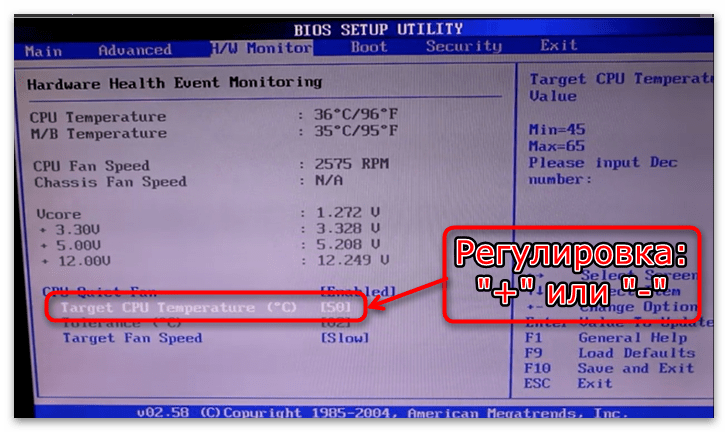
Также параметр регулирования кулера открывает доступ к опции «Target Fan Speed».
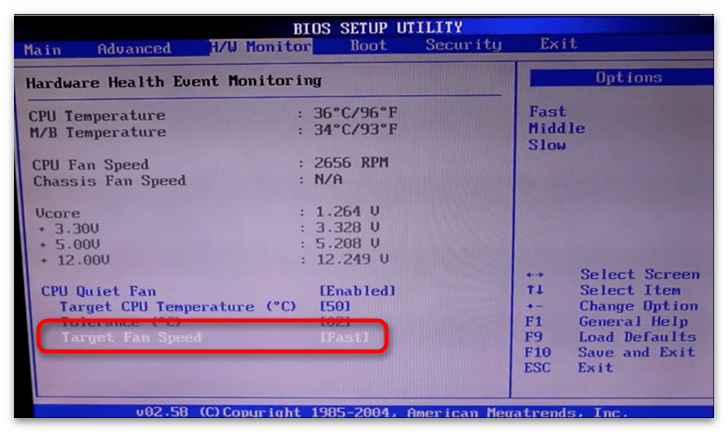
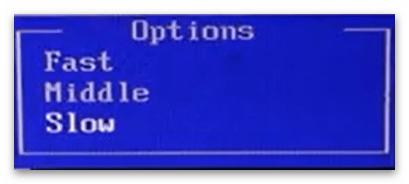
«CPU Fan Setting»
«CPU Fan Setting» — это ещё одна разновидность параметра регулировки скорости. Она также имеет некоторые отличия касательно точности настройки и вида его меню.
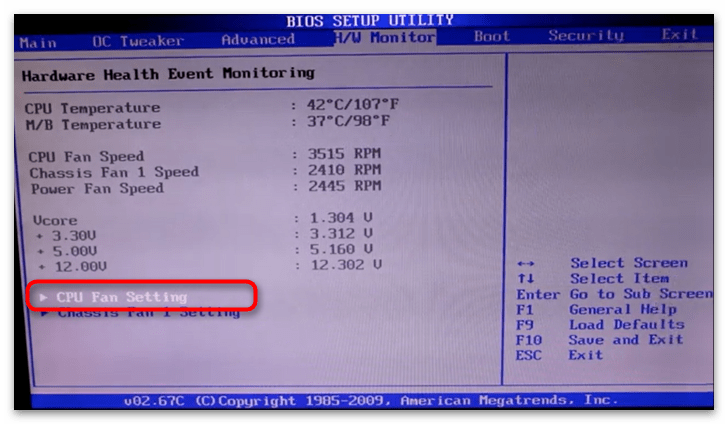
Нажав на такой параметр, вы попадёте в соответствующий подраздел настроек. Чтобы начать непосредственно саму регулировку:

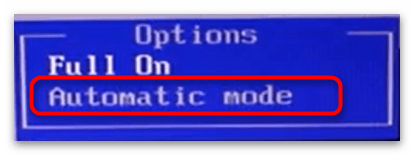
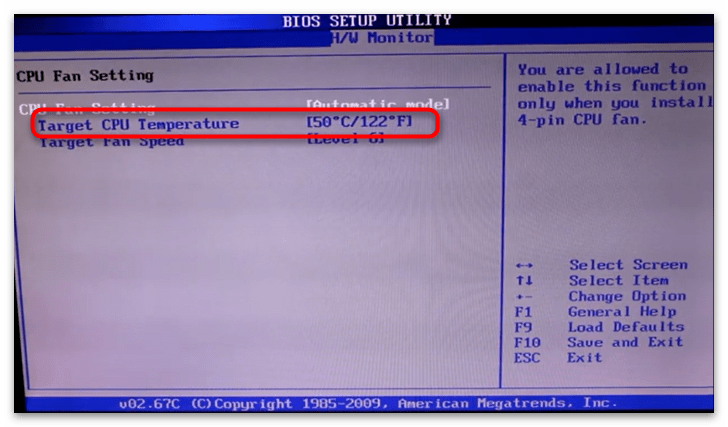
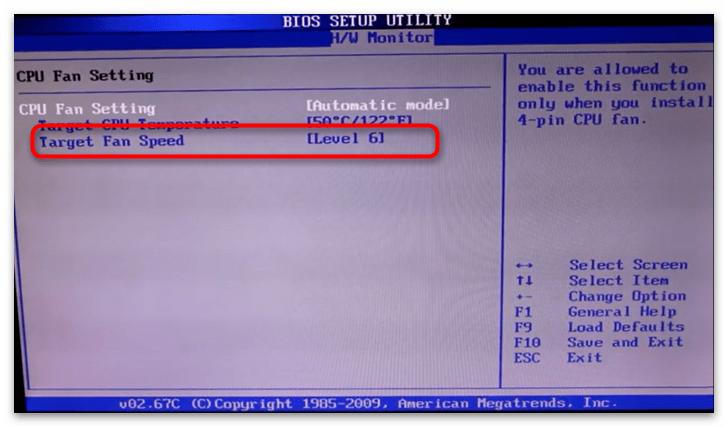
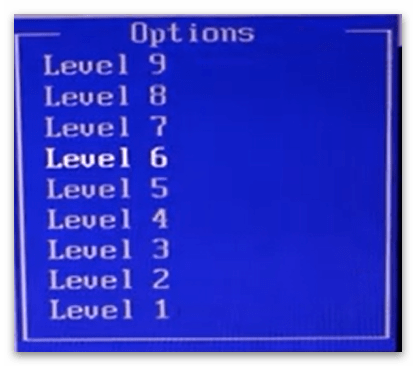
«Chassis Fan Settings»
Данный параметр ответственен за дополнительные кулеры, охлаждающие остальные компоненты системы. Их настройка идентична регулировке основного вентилятора.
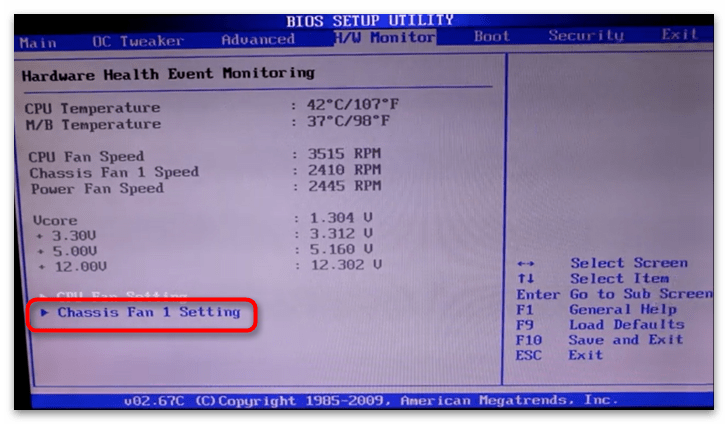
В материнских платах под управлением InsydeH20 регулировка шума компьютера происходит автоматически. На вкладке «System Configuration» вам доступно изменение значения режима его работы с автоматического на постоянный. Если опция «Fan Always On» активна, вентилятор будет работать в усиленном режиме всё время, в обратном же случае – режим его работы станет стандартным.
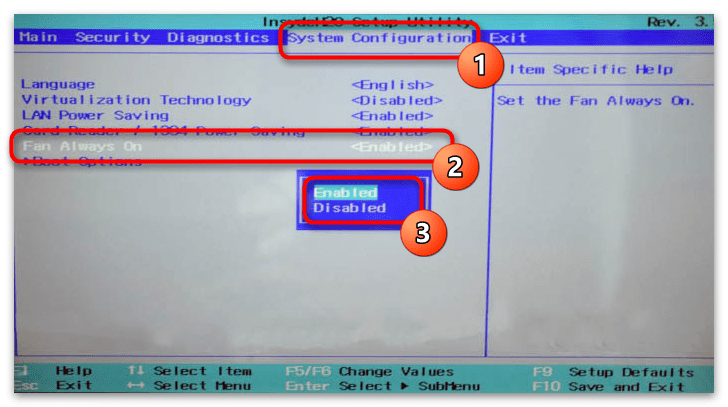
Настройка кулера в UEFI
На современных платах от разных производителей настройки вентилятора по большей части перенесены из старого интерфейса. В основном они находятся на всё тех же вкладках и разделах: «Power», «Hardware Monitor» или просто «Monitor». Здесь вас встретят уже ранее описанные параметры умного переключения режимов работы устройства: «Q-Fan Control», «CPU Fan Setting» и т.д.
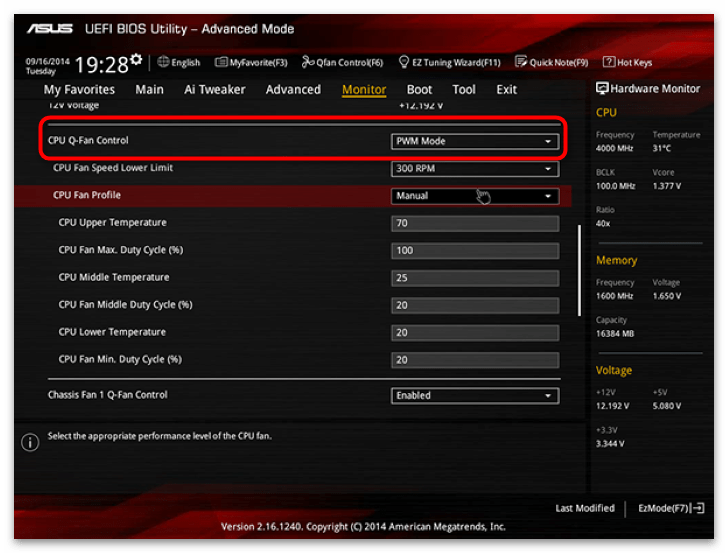
А также функции тонкой ручной регулировки скорости вращения, если выбрать значение кастомизируемого профиля, где, в зависимости от температуры, этот показатель увеличивается или уменьшается.
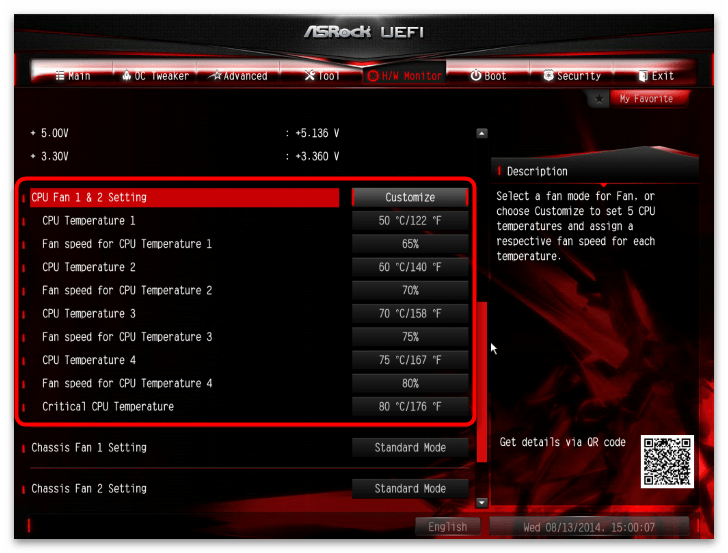
Все настройки в современных графических интерфейсах достаточно похожи, однако некоторые производители в свои базовые настройки добавляют специальную утилиту, которая визуализирует значения параметров кулера. Опять же, разные изготовители материнских плат называют эту микропрограмму по-своему. Например, в ASUS это «Q-Fan Tuning» или «Q-Fan Control», в MSI – «Command Center», в Gigabyte — «Smart Fan 5». Чтобы воспользоваться утилитой:
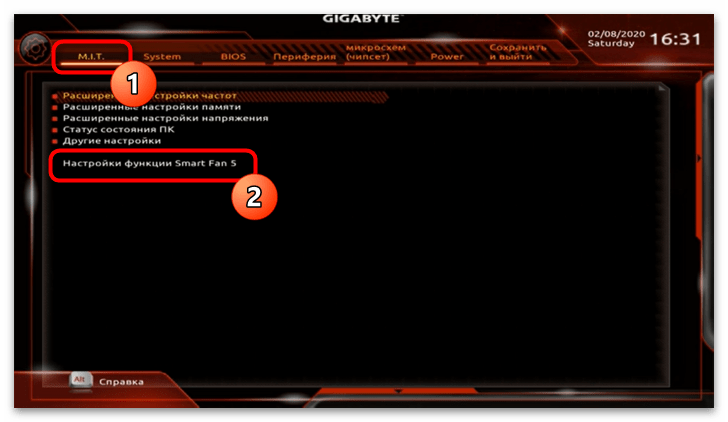
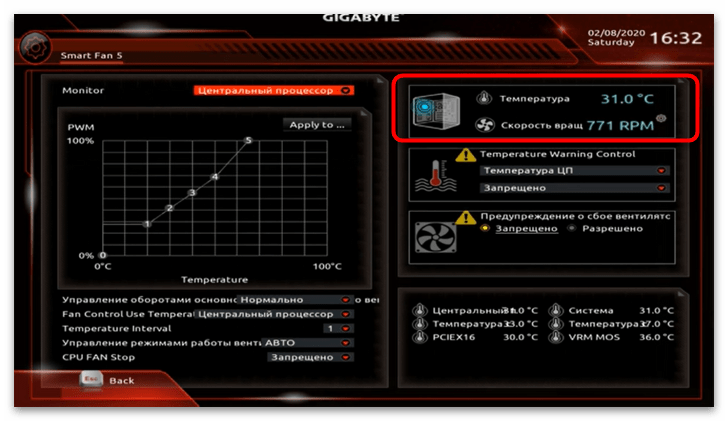
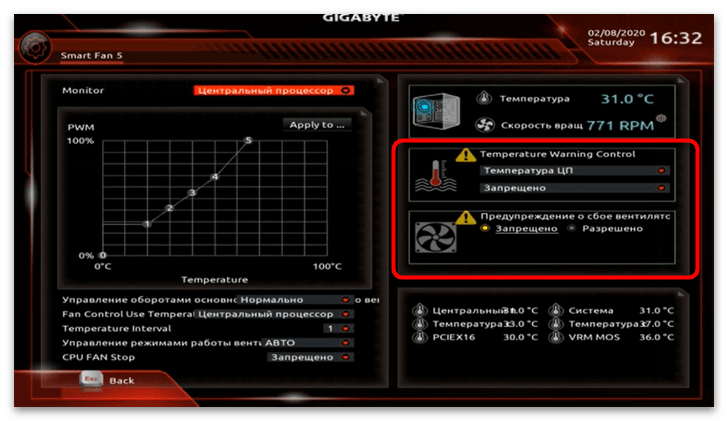


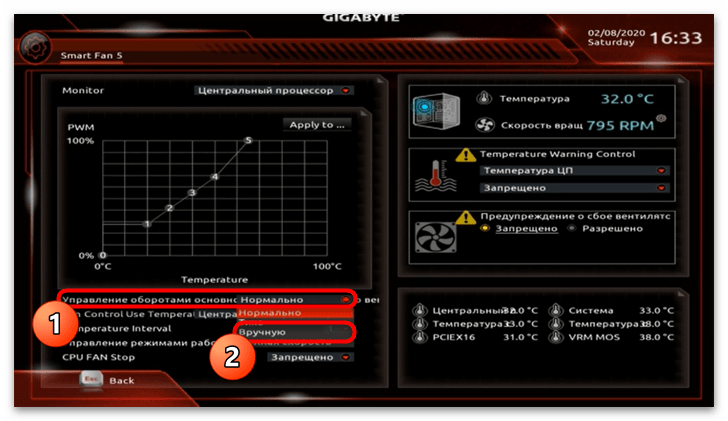
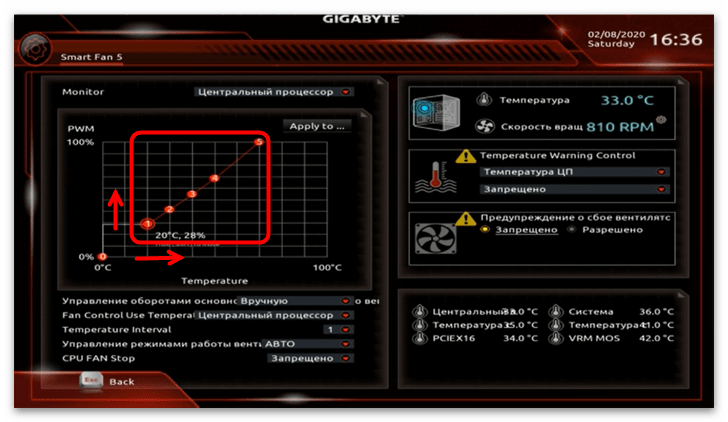
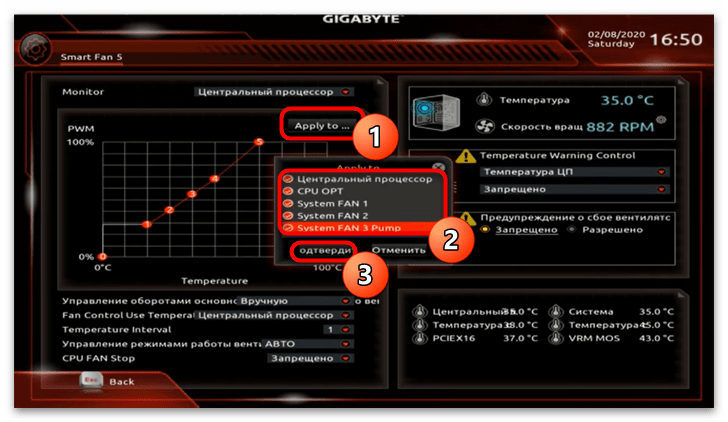
Изучаем вентиляторы. Что нужно знать для правильного выбора?

Практически в каждом компьютере используются вентиляторы. Будь это компактные, ноутбуки или стационарные решения. Мы же рассмотрим варианты для стационарных компьютеров по причине того, что в продаже доступен огромный выбор разных типов вентиляторов с разными характеристиками и ценами. Постараемся понять, за что производители повышают цены на вентиляторы. Казалось бы, мы просто создаём воздушный поток, откуда такая стоимость? Но нет, наличие разных подходов, технологий и, конечно же, имя бренда влияет на качество и стоимость конечного продукта. Почему мы не будем рассматривать компактные решения и ноутбуки? Стоит оговориться, что под компактными решениями имеется в виду компьютеры, которые построены на платформах ноутбуков, а не разные размеры стационарных решений. В компактных решениях и ноутбуках нам приходится находить аналоги текущих решений, возможно изготовленных уже не самим производителем, а отдельной фирмой в Китае, чтобы они подходили под текущие крепления и обладали схожими характеристиками. Возможности для «манёвра» у нас отсутствуют, поэтому рассматривать вентиляторы в таких решениях не имеет смысла. А теперь перейдём к основным характеристикам и особенностям вентиляторов.
Направление воздушного потока

Направление воздушного потока на большинстве вентиляторов определяется достаточно просто. Воздух проходит через лицевую часть вентилятора и выходит через обратную.

В некоторых случаях на лицевой стороне есть наклейка, если мы говорим о корпусных вентиляторах, а не о тех, которые используются в блоках питания. Если же наклейки нет, то можно зайти с другой стороны. На обратной стороне всегда есть элементы конструкции, которые держат сам вентилятор, на которой находится электроника и из которой выходит сам кабель. Если же обратить внимание на форму лопастей, то по ним видно, что они выпуклые, а обратная сторона — вогнутая. Также на обратной стороне практически всегда есть модель, потребляемый ток и напряжения вентилятора.

Таким способом можно определить направление потока воздуха. Если же смотреть — это не наш путь, то достаточно включить вентилятор, держась за безопасные не вращающиеся части и на небольшом расстоянии расположить свою ладонь руки. Если поток ощущается, то это и будет направление, куда дует вентилятор. Данный параметр важный, потому что расположение вентилятора влияет на направление воздушных потоков и качество охлаждение внутри корпуса в той или иной конфигурации. Более подробно можно ознакомиться с видео ниже.
Основные характеристики
Revolutions Per Minute или количество оборотов в минуту — одна из основных характеристик, которая обозначает то, как переводится. Чем больше количество оборотов, тем быстрее вентилятор вращается. Характеристика несомненно важная, она может влиять как на создаваемый шум от звука движения воздуха или мотора (в зависимости от его качества), так и на производительность вентилятора (не всегда), а именно количество воздуха, который вентилятор может пропустить через себя.
Cubic Feet per Minute или кубические футы в минуту — объём воздуха, который пропускает через себя вентилятор в единицу времени (минуту). Чем выше этот параметр, тем больший объём проходит через вентилятор, что даёт нам большую производительность. Если количество оборотов в минуту мы можем увидеть в различных мониторингах в системе или с помощью BIOS, то объём — нет, поэтому нам приходится доверять тем цифрам, которые даёт производитель. Конечно, замерить можно, но нужно ли в домашних условиях оборудование, измеряющее расход воздуха? Каждый решит для себя сам. Мы же, используя сухие цифры и некоторые обзоры, можем судить о производительность вентиляторов. У большинства вентиляторов CFM указывается на максимальной скорости вентиляторов и, к сожалению, на разном количестве оборотов в минуту (RPM) значение может быть разным и зачастую нелинейным. Если стоит выбор между несколькими вентиляторами с одинаковой скоростью вращения, то необходимо отдавать предпочтение тому, у которого CFM выше остальных.
Размер вентилятора
Размер вентилятора — это ещё один важный параметр при подборе вентилятора. Больший по размерам вентилятор не всегда производительнее того, который меньше, но о чём можно говорить точно, так это то, что при меньших оборотах в минуту большие вентиляторы пропустят через себя больший или равный объём воздуха и будет иметь меньшее количество шума. Вы можете обратить внимание на это сами, просто сравнив характеристики CFM для разных размеров. Это всё хорошо, но что же о самих размерах? Размеры вентиляторов бывают как стандартные 120, 140, 200 мм, так и менее 135, 138 мм и др. В последнем случае подобрать что-то в замен штатных будет целым приключением. Так, с использованием изображения ниже вы можете определить, как измеряется размер вентилятора. Его размер берётся по центрам отверстий. Большинство вентиляторов симметрично по размерам, или иначе говоря это — квадрат, в который вписан круг с диаметром 120 мм (в нашем случае на изображении).

Кроме стандартного размера вентилятора есть и ещё один, а именно толщина вентилятора. Стандартная толщина вентилятора составляет 25 мм, но также есть решения с меньшей величиной, например, 15 мм или больше 30 мм. Стандартные используются в большинстве случаев и корпусах. Вентиляторы с меньшей толщиной могут пригодиться в небольших корпусах или в стеснённых пространствах. 30 мм и больше — такие вентиляторы обычно используются в серверных решениях, при этом количество оборотов в минуту в них зачастую значительно выше. Это всё хорошо, но на что влияет толщина вентилятора? Если с шириной вентилятора нам уже всё понятно, то с толщиной всё примерно также. Чем тоньше вентилятор, тем меньший объём воздуха он может пропустить через себя. Ниже вы можете увидеть вентилятор толщиной 15 мм.

А на следующем изображении — стандартный, толщиной 25 мм. У меньшего вентилятора большее количество лопастей и они имеют меньшую толщину, в отличии от стандартного, потому что уменьшить потери проходящего воздуха мы можем только изменение профиля самих лопастей и количеством оборотов в минуту. Так у стандартной версии 1800 RPM, в то время как у тонкой — 2100 RPM. Даже с учётом всех изменений более тонкая версия прокачивает меньше воздуха, зато её можно установить в небольшие пространства для дополнительного продува того или иного элемента в корпусе.

Тип лопастей
Лопасти у разных производителей имеют разную форму, насечки и прочие элементы. В первую очередь это служит для получения двух основных результатов — хорошего воздушного потока или высокого статического давления. В первом случае вентиляторы оптимизированы для работы как корпусные, а вторые — для продувания различных радиаторов систем охлаждения или же корпуса с плотными фильтрами.



Как вы можете заметить, лопасти у трёх разных вентиляторов различаются не только по цвету.






